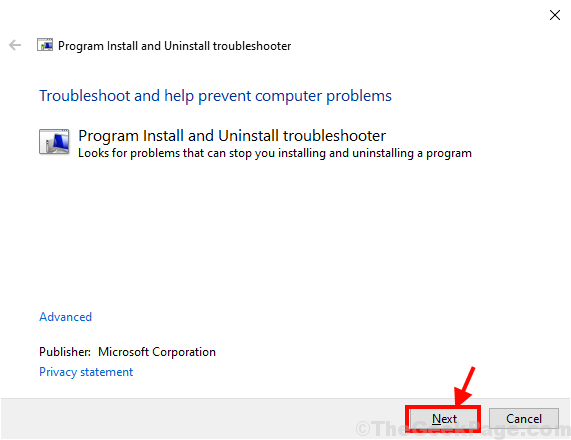Windows имеет ограничение на размер файлов, которые можно передавать в системе, а также туда и обратно на внешний диск. Эти ограничения также таковы, что вы не можете передать один файл больше разрешенного размера, однако можно передать несколько файлов меньшего размера. Следует отметить, что эти ограничения возникают в случае, когда на диске, на который передается файл, больше места, чем размер файла.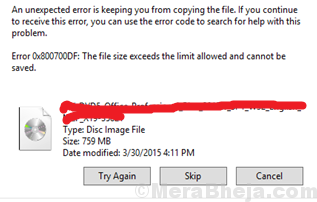
В зависимости от ситуации мы можем попробовать следующие решения:
Решение 1. Измените настройки реестра.
1] Нажмите Win + R, чтобы открыть окно «Выполнить». Введите команду regedit и нажмите Enter, чтобы открыть редактор реестра.

2] Перейдите к следующей клавише:
HKEY_LOCAL_MACHINE \ SYSTEM \ CurrentControlSet \ Services \ WebClient \ Parameters
3] Найдите ключ FileSizeLimitInBytes на правой панели. Щелкните его правой кнопкой мыши и выберите «Изменить».
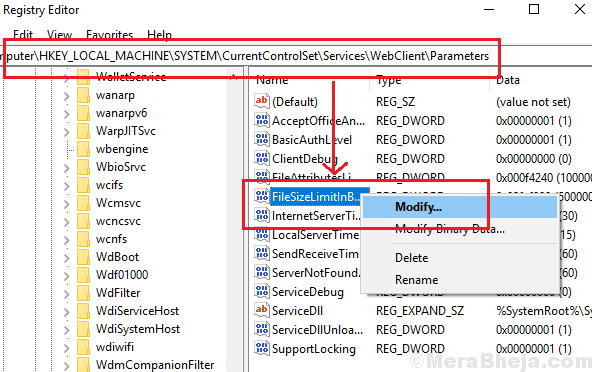
4] Выбрать Шестнадцатеричный и убедитесь, что данные значения 2faf080.
![Размер файла данных с шестнадцатеричным значением, байты]](/f/ec090d4f29df810e360ae350f2f0be0a.png)
Теперь выберите десятичный радиокнопку и измените значение данных на 4294967295.
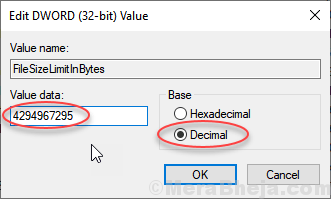
5] Щелкните ОК чтобы спасти настройки а также запустить снова система.
Решение 2. Перезапустите службу WebClient.
1 - Нажмите Клавиша Windows + R вместе, чтобы открыть ЗАПУСТИТЬ.
2 - Теперь напишите services.msc в поле и нажмите клавишу ввода.
3- В диспетчере служб просто перезапустите WebClient Услуга.
Примечание: - Если он остановлен, просто запустить снова обслуживание.
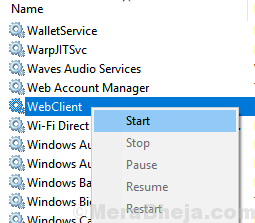
Решение 2] Изменить файловую систему
Если у вас возникла эта проблема, при попытке скопировать файл на внешний USB-накопитель или жесткий диск используйте следующее решение, приведенное ниже.
Примечание. Эта процедура отформатирует внешний диск и сотрет все данные на нем.
В случае внешних дисков мы также можем изменить файловую систему, поскольку файловая система FAT32 имеет ограничения по размеру. Вот процедура для того же:
1] Щелкните внешний диск правой кнопкой мыши и выберите «Форматировать».
2] Измените файловую систему на NTFS в раскрывающемся меню.

3] Нажмите «Пуск», чтобы отформатировать его в системе NTFS.
Надеюсь, описанные выше методы решили вашу проблему на ПК с Windows 10.